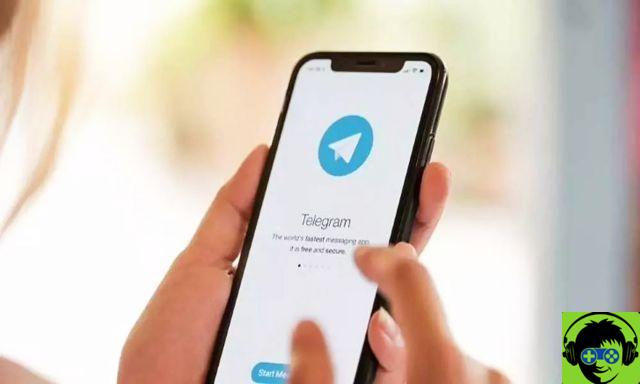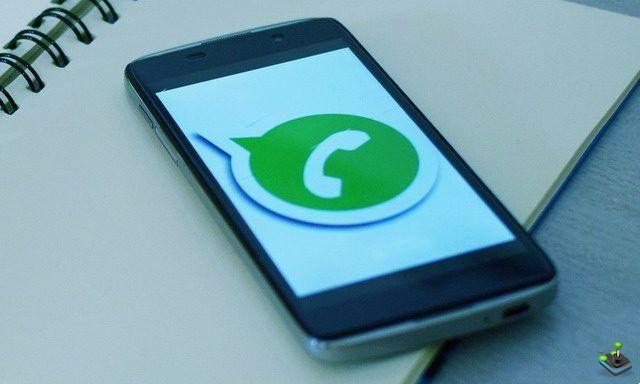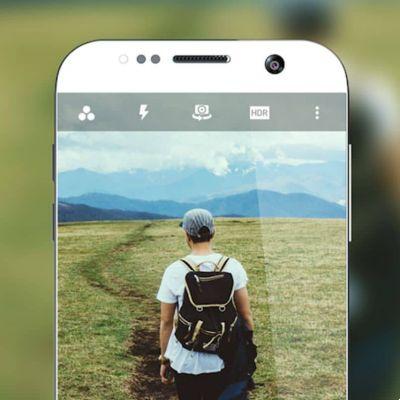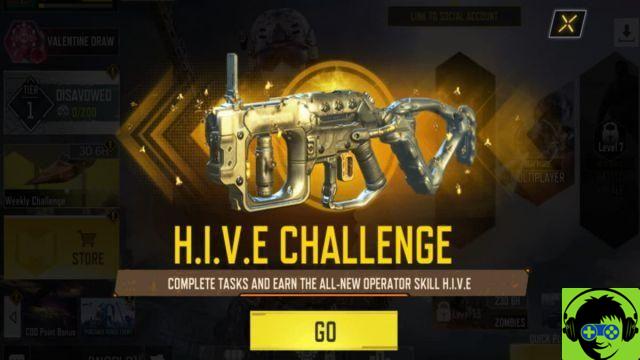El sistema operativo Android es utilizado por miles de usuarios, lo que a su vez ofrece diversas funciones para los usuarios que utilizan estos dispositivos como la función de almacenar cualquier tipo de información que utilizamos en nuestros teléfonos. Desde cualquier mensaje hasta las aplicaciones que usamos en el día a día.
Suele pasar que dejamos cosas pendientes de revisar en las diferentes aplicaciones que usamos y tenemos que revisar pero no sabemos cómo hacerlo, por ello nos preguntamos cómo ver el historial de aplicaciones recientes usadas en tu móvil Android ?
muchos los usuarios tienen la duda sobre cómo puede revisar las aplicaciones que se han utilizado recientemente, para ver el historial completo de las que se han utilizado en diferentes días. Si este es tu caso, no te preocupes más, a continuación te mencionaremos la forma correcta de hacerlo.
¿Cómo ver el historial de aplicaciones utilizadas recientemente en su dispositivo Android?
Muchos usuarios necesitan revisar el historial, para eliminar algunas aplicaciones, revisar información o eliminar completamente el historial para liberar más espacio interno en su teléfono móvil. Para ver las aplicaciones más recientes, puede hacerlo presionando el cuadro que aparece en la parte inferior de la pantalla o puede presione el botón físico en la parte inferior de tu móvil.
Al hacer esto, verás cómo se ve una lista con todas las aplicaciones utilizadas, solo debes deslizar hacia arriba para seguir observando. En este menú aparece la opción de borrar todo y puedes hacerlo si lo deseas.
Por otro lado, para poder revisar las estadísticas de uso de cada aplicación, puedes hacerlo a través de dos aplicaciones comunes, el primero es 'Lanzador de actividades' para usarlo solo tienes que iniciar sesión e ir a la opción 'Configuración' para más tarde ir a 'Estadísticas de uso' y podrás ver lo que necesitas.
La segunda aplicación es "Nova Launcher" para para utilizarlo pulsa la opción "Siempre", presiona en una parte vacía de la pantalla y selecciona «Widgets», luego en «Actividades», mantén presionado este icono hasta que aparezca en la pantalla de inicio, se desplegará una lista y presiona 'Configurar'.

Además de 'Estadísticas de uso' para crear un enlace con ese nombre, al entrar en él podrás ver el historial con las horas y el tiempo de uso de cuando lo usaste. Si lo deseas, puedes realizar este proceso más fácilmente controlando tu móvil desde tu PC.
¿Cómo ver el historial de aplicaciones usadas recientemente en Google Play?
Para verlo es necesario entrar en Google Play y ve a "Mis aplicaciones y juegos", presione donde dice "Instalado" y luego seleccione "Usado por última vez". Cuando haga esto, la lista se ordenará con las aplicaciones más recientes que haya utilizado.
Puede eliminarlo inmediatamente con su historial de búsqueda. Además para conocer información más detallada puedes buscarla en Google, para ello inicia sesión para acceder a Google 'Mi actividad' al hacerlo podrás revisar todo el historial de aplicaciones de tu móvil.
Cuando toque las aplicaciones, aparecerá mucha más información sobre ellas. Para deshabilitar el historial de las aplicaciones que utilizamos, debemos ir a "Configuración de Google", pulsa la casilla que dice 'Cuenta de Google' para luego seleccionar 'Datos personalizados'. Busque la opción "Actividad en la Web".
En este apartado se te informará de la configuración de guardado de la aplicación, donde tendrás que elegir dos opciones. La primera es detener el guardando el historial de Chrome y el segundo por la actividad que realizas en las aplicaciones.
¿Cómo ocultar las aplicaciones que ha usado recientemente en su teléfono Android?
Android te permite hacer muchas cosas en tus aplicaciones, como ingresar contraseñas en las propias aplicaciones u ocultarlas. Para ello necesitarás entrar en los ajustes de tu teléfono móvil y buscar la opción de privacidad. Así que presionemos 'Vista previa de aplicaciones recientes'.

Al iniciar sesión podrás observar todas las aplicaciones e interruptores para poder activar la función, aquí puedes seleccionar las que no necesitas que se muestren, ya que esta función oculta el contenido reciente de la aplicación.
Por otro lado, poder cambiar de una aplicación que hayas usado recientemente a otra. Deslice el dedo desde la parte inferior, presione y suelte, luego deslice anverso a la izquierda para cambiar a la aplicación desea abrir y seleccione el que necesita.
Varias opciones para saber qué aplicaciones están abiertas en mi móvil
Si quieres saber qué aplicaciones están abiertas en tu dispositivo móvil, puedes acudir a las diversas opciones que te ofrecen las aplicaciones del sistema operativo o de Google, a continuación te mostramos cuáles puedes utilizar y cómo utilizarlas:
Desde el Administrador de aplicaciones
La aplicación App Manager es una opción del sistema operativo Android, que te permite administrar todas las aplicaciones que se han descargado e instalado en el dispositivo, para acceder a él es necesario entrar en el menú de configuración del sistema del dispositivo y activarlo o pulsar sobre él. Una vez hecho esto, se abrirá una nueva pestaña donde podrás gestionar todas las aplicaciones del dispositivo.
Con Google Play
La tienda oficial de Google Play no solo le permite buscar y descargar aplicaciones, sino que también brinda varias funciones muy útiles sobre las aplicaciones que tiene instaladas en su dispositivo, incluida la posibilidad de administrar las mismas aplicaciones o permitir que el usuario acceda a la historial de aplicaciones que se han descargado a través de la misma tienda.
Con esta opción podrás ver las listas de aplicaciones que has descargado, pagado o incluso guardado, todo en secciones bien organizadas con el orden en que las descargaste.
En la historia de Google
La empresa Google ha desarrollado una función que se puede utilizar en todos los dispositivos Android siempre que se ha asociado una cuenta de Google. Podrá ver un historial completo de las aplicaciones que ha utilizado recientemente desde su dispositivo móvil que tiene una cuenta de Google.
Esto se logra con una aplicación de Google llamada 'Mi negocio' Google, con esta función puedes ver el historial de todas las páginas que has entrado desde una misma cuenta de Google y también todas las aplicaciones que has usado recientemente.
La información que puede aparecer puede ser muy extensa porque todo está mezclado, sin embargo puedes utilizar varios filtros que ofrece la propia aplicación para que sea más fácil encontrar lo que buscas.
Uso de aplicaciones de terceros
Existen diversas aplicaciones que puedes conseguir a través de la Play Store oficial de Google cuya función es administrar las aplicaciones de tu dispositivo, esto en caso de que no quieras utilizar ninguno de los servicios que mencionamos anteriormente. Puede optar por descargar aplicaciones como «Tunes Go» que te ayuda a gestionar tus aplicaciones a través de una plataforma sencilla y moderna.
o puoi también usar el administrador de APK, que es una aplicación con una plataforma que parece una versión antigua de Android muy fácil de usar para que puedas gestionar las aplicaciones instaladas en tu dispositivo tanto para configurarlas como para desinstalarlas.

¿Por qué no puedo ver las aplicaciones usadas recientemente?
Puede suceder que en su dispositivo móvil no pueda ver las aplicaciones que ha usado recientemente, y esto podría deberse a la función del botón de aplicaciones recientes está deshabilitado en su dispositivo, para poder activarlo ve a las opciones del dispositivo y entra en la opción de gestos, pulsa sobre la opción para habilitar el botón de aplicaciones recientes.
En caso de que no te aparezca esta opción en tu dispositivo, ve al apartado pantalla en los ajustes del dispositivo y luego a la pantalla activa y elige la opción siempre activada para que los botones nunca se apaguen
O tu también puedes habilitar el botón de herramienta flotante a través del TalkBack de tu dispositivo, para ello abre los ajustes del sistema, ve a la sección TalkBack y activa la opción del botón móvil para que aparezca un pequeño botón en la pantalla de tu teléfono Con este botón podrás realizar todas los comandos que desea en su dispositivo, cómo usar las teclas de encendido o incluso puedes activar el flash desde esta herramienta.
¿Dónde ver el historial de aplicaciones descargadas en el móvil?
Para poder ver las aplicaciones que has descargado en tu dispositivo puedes utilizar la Google Play Store oficial, si las has descargado desde la misma plataforma inicia sesión en tu cuenta y luego en la sección de administración de aplicaciones y dispositivos, y luego en las actualizaciones disponibles. En esta sección podrás ver las aplicaciones que tienes instaladas en tu dispositivo y a su vez aquellas que requieren actualizaciones.
Cómo habilitar o deshabilitar el historial de uso de la aplicación
Para activar la función de historial de uso de aplicaciones que ofrece la aplicación de Google, te recomendamos que sigas la serie de pasos que te mostraremos a continuación:
- Puede comenzar abriendo el menú de configuración de su dispositivo.
- A continuación, ingrese a la sección de cuenta.
- Haga clic en la opción para administrar cuentas de Google y elija la cuenta a la que está afiliado en su dispositivo, luego haga clic en datos y personalización.
- Luego toca "Comprobaciones de actividad de la cuenta" y haga clic en la opción Actividad web y de aplicaciones.
- Esta opción la puedes activar o desactivar dependiendo de lo que quieras, si quieres activar el historial de tus apps y tus páginas tendrás que activarlo para que la aplicación empiece a registrarse.
- ¡Y pronto! Podrás tener registrada tu actividad en el navegador y al mismo tiempo podrás ver las aplicaciones que usas con frecuencia.





![Spotify lleva a la huerta a la Comisión Europea: investigará a Apple por abuso [Actualizado]](/images/posts/b47c39b118b52ca50ecdcbb8634bad04-0.jpg)